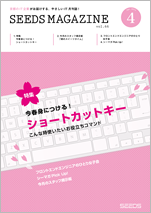どうも、タナカです。
春ということで、新しくMacライフを始められる方に向けて、キーボードショートカットをまとめてみることにしました。
というのも、これまでどうしてもできなかったことを可能にする設定が分かったからなのですが、
本来ならば「Web系なのにそんなことも知らなかったの?」と思われて恥じるべきところを、
長年の悩みから開放されたテンションのまま記事にしていきます。
よろしくお願いいたします!
「キャンセル」と「OK」を、キーボードだけで切り替えたい!
さて、その悩みというのが、
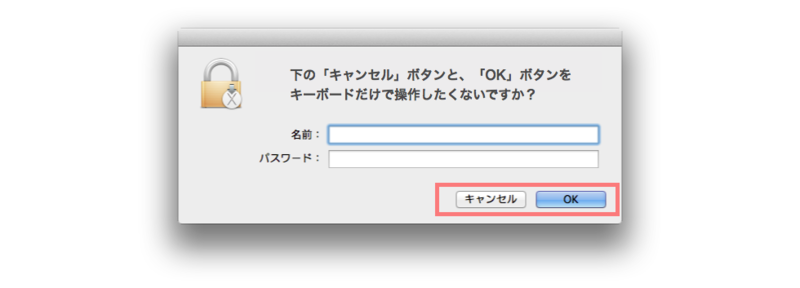
この画像のような状況で、
「キャンセル」と「OK」を、キーボードだけで切り替えたい!というもの。
同じように悩んでた方はおられませんか?
Web系の会社で働いている者としては、ホントに初歩的な知識なのかもしれないのですが、
恥ずかしながら、これまで知らなかったのです。。。
ひと通りの操作はショートカットキーを活用して対応できるのに、
この「キャンセル」と「OK」の切り替えだけはなぜか出来ない。
色んなキーを組み合わせてみてもダメ。
なぜ?
何度か検索してみたものの、お目当ての情報にたどり着くことが出来ず、
この操作はショートカットキーで済ますことが出来ないほどに重要な選択ということなのだろうか?
という勝手な解釈と、
「まあ、トラックパッドで操作すればいいだけのことだし。」
という自己暗示をかけながら、自分を欺いていました。
フルキーボードアクセスの有効化
そんな悩みも、システム環境設定で「フルキーボードアクセスを有効化」するだけで解決です!
※「フルキーボードアクセス」とは、Tabキーを押してウィンドウやダイアログ内の操作対象を移動する機能の適用範囲のことで、デフォルトでは「テキストボックスとリストのみ」に設定されています。
設定の変更方法
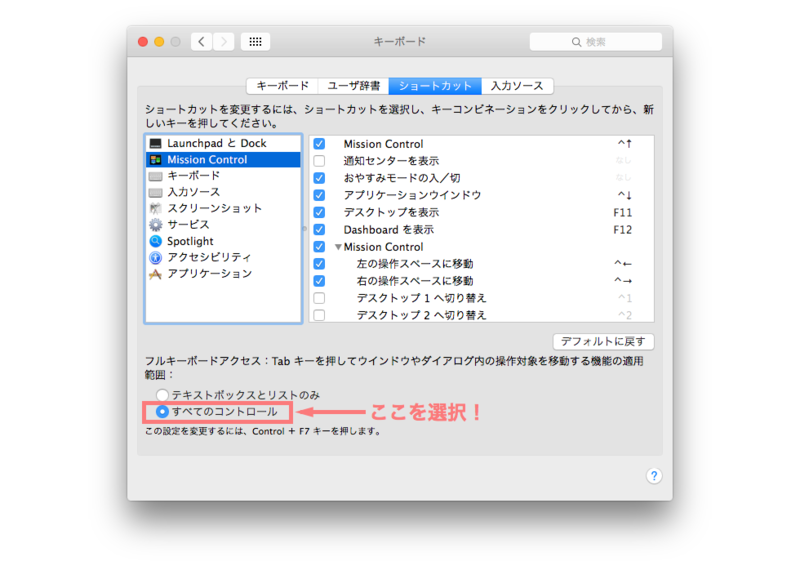
1システム環境設定 > キーボード > ショートカット > すべてのコントロールシステム環境設定画面から、キーボード > ショートカットに進み、
「すべてのコントロール」を選択するだけ!
たったこれだけの設定で、
ダイアログ内での「キャンセル」と「OK」を、キーボードだけで選択できるようになっちゃいます。
操作方法
・「tab」キーで選択(選択位置を戻したい場合は「shift」+「tab」キー)
・「space」キーで確定
ホント簡単にできることなので、悩んでいない方にもオススメです。
一度お試しください!
そろそろテンションも落ち着いてきましたので、
冒頭に書いたショートカットキーのまとめについてはまたの機会に。。。
弊社の広報誌、シーズマガジンで特集した号がありますのでリンクを貼っておきます。
今春身につける!「ショーットカットキー」こんな時使いたいお役立ちコマンド